Come correggere un indirizzo email
Hai aperto un nuovo account di posta elettronica, ma ti sei reso conto di aver commesso degli errori durante la configurazione iniziale dello stesso? Oppure, per qualche motivo, il tuo indirizzo email attuale non ti rappresenta più come vorresti e non sai come correggerlo? Nessun problema, sei capitato nel tutorial giusto!
Se ti stai chiedendo come correggere un indirizzo email, devi infatti sapere che puoi orientarti verso differenti soluzioni: a seconda del servizio di posta utilizzato, puoi cambiare il nome associato all’indirizzo email; puoi optare per la creazione di un alias, ovvero un indirizzo email alternativo che fa capo a quello principale; infine, come soluzione più drastica, è possibile creare un nuovo indirizzo di posta elettronica e, se lo si desidera, impostarlo in modo che riceva automaticamente tutti i messaggi dell’account precedente (tramite inoltro della posta).
Allora, sei pronto a individuare la soluzione più adatta alle tue esigenze e metterla in pratica? Ti assicuro che non bisogna essere esperti di informatica per riuscirci. Trovi tutte le informazioni di cui hai bisogno proprio qui sotto. Non mi resta, dunque, che augurarti una buona lettura e farti un grosso in bocca al lupo per tutto!
Indice
- Informazioni preliminari
- Come correggere un indirizzo email su Gmail
- Come correggere un indirizzo email su Outlook
- Come correggere un indirizzo email su iCloud
Informazioni preliminari
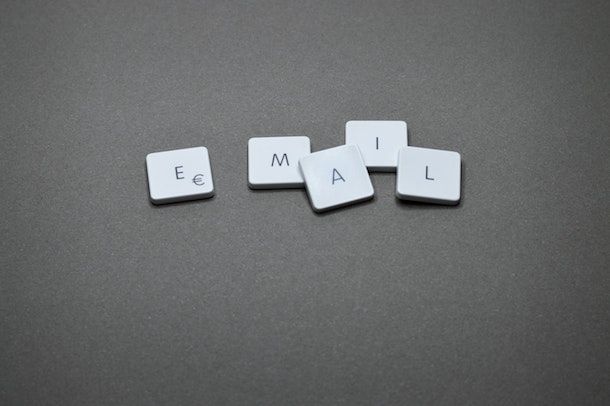
Prima di vedere in dettaglio come correggere un indirizzo email, lasciami fare alcune precisazioni in merito. Chiariamo, innanzitutto, che non è possibile, a tutti gli effetti, cambiare l’indirizzo email una volta che questo è stato creato. Tuttavia, come spiegato anche nell’introduzione della guida, ci sono diverse soluzioni che permettono in un qualche modo di “correggere” un indirizzo già esistente.
Ad esempio, è possibile cambiare il nome associato all’account, cioè il nome che compare come mittente ai destinatari delle email; in secondo luogo è possibile creare degli alias, ovvero degli indirizzi email alternativi che fanno comunque capo all’indirizzo email primario (quindi ogni email indirizzata all’alias viene inoltrata automaticamente all’account principale); in ultima istanza, è possibile creare un nuovo indirizzo email e, se lo si desidera, impostare l’inoltro automatico della posta dal vecchio account. Per tutti i dettagli, continua a leggere.
Come correggere un indirizzo email su Gmail
Gmail, il popolare servizio di posta elettronica fornito da Google, comprende alcune funzionalità integrate in grado di poter “correggere” un indirizzo email: vediamo quali e come avvalersene.
Cambiare nome associato all’account
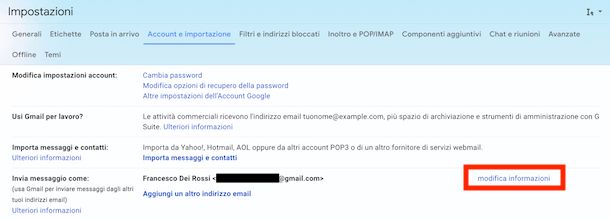
Come già anticipato, puoi cambiare il nome associato all’account Gmail che utilizzi abitualmente in pochi e semplici step: ricordati che la seguente procedura non può essere effettuata tramite l’app di Gmail per Android o per iOS/iPadOS, ma solo tramite la versione Web del servizio.
Apri, dunque, il browser che usi solitamente per navigare su Internet sul tuo computer (es. Chrome o Safari), collegati a Gmail, e, se necessario, inserisci le tue credenziali per potervi accedere. Ad accesso effettuato, clicca sull’icona a forma di ingranaggio, presente in alto a destra, quindi premi sul pulsante Visualizza tutte le impostazioni, recati sulla scheda Account e importazione e, nella sezione Invia messaggio come, clicca sull’opzione Modifica informazioni.
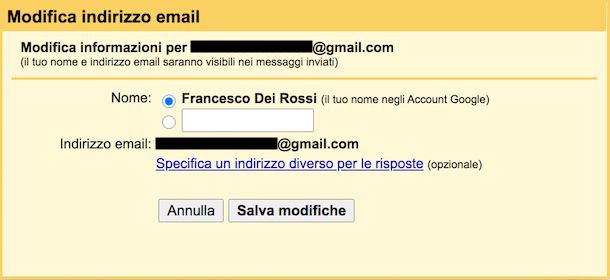
Nella pagina che si sarà aperta, puoi inserire un nome alternativo che preferisci sia visualizzato come mittente nel momento in cui recapiti un messaggio di posta elettronica ad altre persone, compilando il campo vuoto sotto al nominativo attualmente in uso, apponendo quindi il segno di spunta a sinistra e cliccando, infine, sul pulsante Salva modifiche collocato in basso a destra.
Nota: può capitare che compaia un messaggio d’errore quale “Questa impostazione non può essere modificata per il tuo account” in due occasioni: la prima consiste nel fatto di aver già modificato il proprio nome in precedenza e in un lasso di tempo troppo breve dal momento attuale; la seconda, invece, si verifica nel caso in cui si stia utilizzando un account G-Suite, la suite online a pagamento di Google, e l’amministratore non abbia consentito la possibilità di modifica del nome.
Creare degli alias
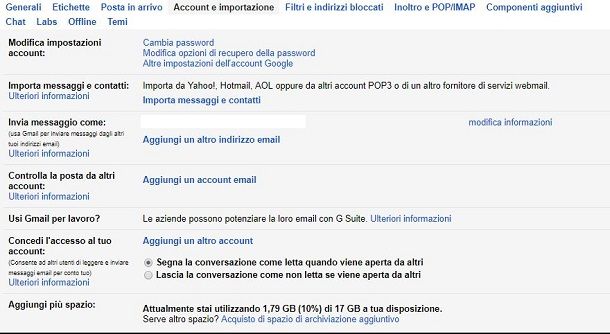
La creazione di un alias in Gmail, ovvero di un indirizzo alternativo associato all’account principale, è piuttosto semplice: se ne possono creare in maniera automatica inserendo, all’interno dell’indirizzo di posta elettronica attuale [nome@gmail.com], il segno + seguito da una parola a proprio piacimento, prima del segno @.
Puoi, ad esempio fornire come indirizzo email qualcosa del tipo [tuonome]+famiglia@gmail.com oppure [tuonome]+social@gmail.com a chi deve mandarti un messaggio di posta elettronica o per registrarti a un servizio online e riceverai le email comunque al tuo indirizzo Gmail principale.
Esiste inoltre un’alternativa, la quale consiste nella creazione di un nuovo indirizzo Gmail che diventerà di fatto l’alias di quello principale: a partire da questo link, clicca sul pulsante Crea un account, in alto a destra, e compila le informazioni richieste a schermo, seguendo i passi spiegati in questa mia guida.
Quando avrai creato un nuovo indirizzo Gmail che userai come alias, collegati nuovamente al servizio di posta elettronica di Google, clicca poi sull’icona a forma di ingranaggio presente in alto a destra, quindi sul bottone Visualizza tutte le impostazioni, recati sulla scheda Account e importazione e clicca sull’opzione Aggiungi un altro indirizzo email, in corrispondenza della voce Invia un messaggio come.
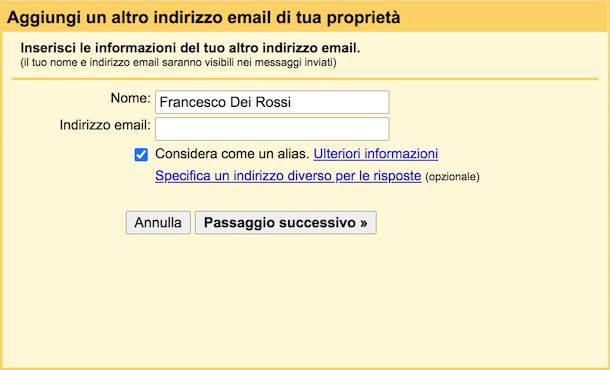
Nella nuova schermata apertasi, compila il campo vuoto con l’indirizzo Gmail creato poc’anzi, assicurandoti che sia presente il segno di spunta sulla casella Considera come un alias. Clicca quindi sul pulsante Passaggio successivo, in basso a destra e segui i procedimenti illustrati a schermo, per completare l’associazione.
A seconda delle tue preferenze, puoi decidere di controllare la posta elettronica dell’alias dal tuo pannello email, altrimenti configurando la lettura dei messaggi dal tuo account principale: per procedere in tal senso, partendo dalla succitata sezione Account e importazione di Gmail, clicca sulla dicitura Aggiungi un account email in linea con la voce Controlla la posta da altri account, scrivi poi l’indirizzo Gmail dell’alias nella finestra che si apre e completa la procedura illustrata a schermo.
Se hai bisogno di ulteriori informazioni, ti rimando alle linee guida ufficiali di Gmail.
Creare un nuovo indirizzo email
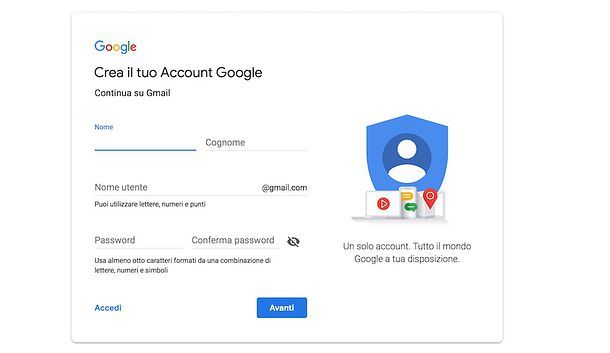
Ebbene sì, un’alternativa più che valida è anche quella di creare un indirizzo Gmail completamente nuovo. A seconda che tu intenda farlo da computer, smartphone o tablet, ci sono delle specifiche procedure da seguire: ti invito a leggerle in questo mio tutorial dedicato sull’argomento.
Se, dopo aver creato il nuovo account Gmail, intendessi impostare l’inoltro automatico delle email dal precedente account di posta elettronica a quello appena attivato, puoi altresì impostare questa procedura tenendo conto dei diversi step da seguire, i quali variano a seconda del servizio di posta elettronica in uso. Per le istruzioni dettagliate in merito, ti rimando alla mia guida dedicata sull’argomento.
Come correggere un indirizzo email su Outlook
Microsoft Outlook, la famosa casella di posta elettronica di proprietà di Microsoft Corporation, prevede alcune soluzioni per poter correggere un indirizzo email: adesso te le elenco in dettaglio.
Cambiare nome associato all’account
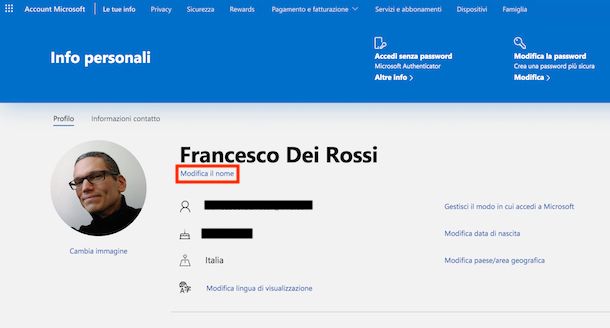
Una prima possibilità per “correggere” un account Outlook consiste nel cambiare il nome associato a quest’ultimo. Il procedimento non può essere messo in atto tramite l’app di Outlook per Android o iOS/iPadOS, bensì solo tramite browser Web.
Per cominciare, collegati dunque ad Outlook.com e inserisci le tue credenziali, per accedere al tuo account (se richiesto): clicca, quindi, sulla tua immagine del profilo, posizionata in alto a destra della pagina, e infine clicca sulla dicitura Il mio profilo.
Bene, sei giunto alla pagina personale del tuo account Microsoft: nel punto in cui, verso metà pagina, c’è scritto il tuo nome, clicca sulla dicitura sottostante Modifica il nome, quindi immetti Nome e Cognome di tua preferenza, inserisci poi i caratteri di controllo nell’apposito campo e, infine, premi sul pulsante Salva, per salvare i cambiamenti.
Nota: affinché il tuo nome venga effettivamente cambiato nel profilo Outlook e in tutti i servizi ad esso collegati, possono essere necessarie fino a 24 ore.
Creare degli alias
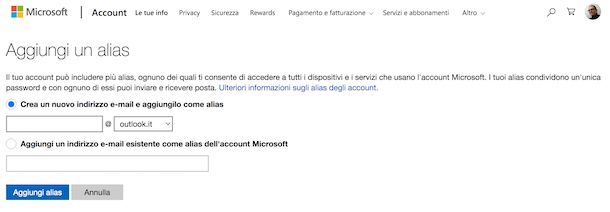
Creare degli alias, ovverosia altri indirizzi di posta elettronica associati al proprio account Outlook personale, è un’altra soluzione percorribile per “correggere” il proprio indirizzo attuale. Chiaramente, l’alias utilizzerà la stessa cartella di posta in arrivo, l’elenco contatti, le impostazioni e le credenziali d’accesso dell’account di posta principale.
Outlook permette inoltre di associare più di un alias ad ogni singolo account, consentendo di decidere quale indirizzo email verrà visualizzato dal destinatario: nei dispositivi Microsoft, in ogni caso, sarà visualizzato l’alias principale.
Per poter procedere, collegati dunque a questa pagina del sito Microsoft e segui le indicazioni mostrate a schermo (sono le stesse sia che si stia utilizzando un computer che un dispositivo mobile): inserisci il tuo indirizzo email Outlook, quindi clicca sul pulsante Avanti; immetti la tua password nel campo dedicato, clicca sul bottone Accedi e, se necessario, conferma la tua identità tramite il metodo da te prescelto in fase di verifica (conferma via email o tramite un codice d’accesso già in tuo possesso).
A questo punto, nella nuova schermata a cui hai appena avuto accesso, hai due scelte: puoi creare un nuovo indirizzo di posta elettronica di Outlook e aggiungerlo come alias, inserendo il nome di tua preferenza nel campo collocato sotto alla dicitura Crea un nuovo indirizzo e-mail e aggiungilo come alias, oppure puoi aggiungere direttamente un indirizzo email già esistente, inserendolo sotto alla dicitura Aggiungi un indirizzo e-mail esistente come alias dell’account Microsoft. Infine, devi cliccare sul pulsante Aggiungi alias.
Per ulteriori approfondimenti, ad esempio nel caso in cui desiderassi rimuovere un indirizzo alias di posta elettronica, o se volessi cambiare l’alias principale, o ancora se non riuscissi a verificare la tua identità in fase di autenticazione, ti invito a consultare le linee guida ufficiali di Microsoft.
Creare un nuovo indirizzo email
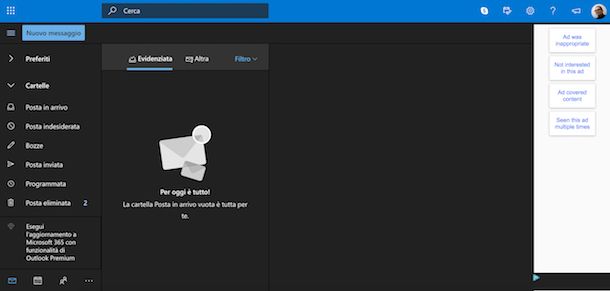
Se le suddette procedure non dovessero soddisfarti, puoi sempre creare un nuovo indirizzo email con Outlook e inserire i tuoi dati completamente da zero. Le procedure differiscono nel caso in cui tu intenda farlo da computer o da smartphone e tablet, perciò ti suggerisco di leggerle nel dettaglio nella mia apposita guida su come creare un account Outlook.
Inoltre, se dopo aver attivato il tuo nuovo account Outlook desiderassi inoltrare automaticamente le tue email e i tuoi contatti dall’account di posta elettronica che usavi in precedenza, sappi che anche in tal caso le modalità operative cambiano a seconda del servizio in uso. Per poter trovare la procedura più consona alle tue esigenze, ti consiglio di consultare le linee guida ufficiali di Microsoft.
Come correggere un indirizzo email su iCloud
iCloud, il celebre servizio di posta elettronica di casa Apple, prevede anch’esso la possibilità di correggere gli indirizzi email ad esso associati, mediante l’utilizzo di alcuni semplici accorgimenti: adesso te li espongo nel dettaglio.
Cambiare nome associato all’account
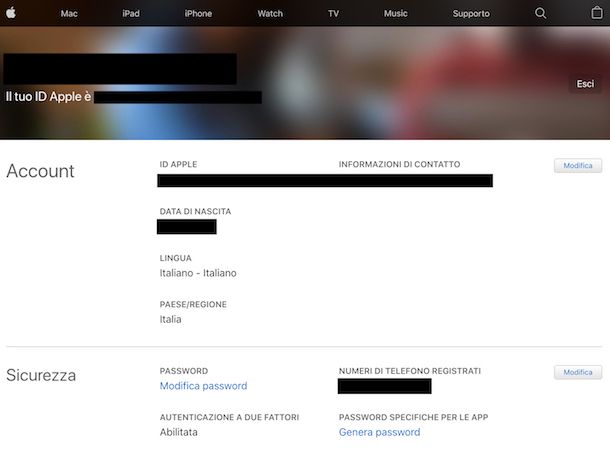
Se desideri cambiare il nome associato al tuo account iCloud, devi innanzitutto collegarti al pannello di gestione dell’ID Apple da browser e accedere all’account che intendi modificare.
Inserisci, quindi, nel campo ID Apple l’indirizzo email con cui ti sei registrato al servizio, quindi clicca sulla freccia a destra, inserisci la tua password e clicca di nuovo sulla freccia a destra, per eseguire l’accesso. Nel caso in cui sia attiva l’autenticazione a due fattori, ti verrà richiesto di inserire un codice di verifica a sei cifre che verrà inviato ai tuoi dispositivi connessi con l’account.
Ad accesso effettuato, clicca sul pulsante Modifica collocato a destra nella sezione Account con i tuoi dati personali; da qui puoi riscrivere il tuo Nome, Cognome ed eventualmente Secondo nome. Quando hai finito, clicca sul pulsante Fine, posizionato in alto a destra: i cambiamenti saranno applicati immediatamente.
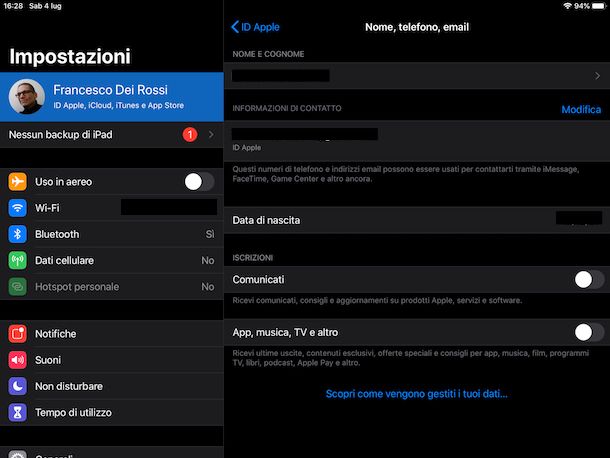
Se, invece, volessi cambiare il nome associato all’account da iPhone o da iPad, non devi fare altro che recarti nel pannello delle Impostazioni (l’icona dell’ingranaggio situata in home screen), quindi fare tap sulla tua icona personale, poi premere su Nome, numeri di telefono, e-mail > Nome e cognome. Da questa schermata puoi modificare Nome, Cognome e Secondo Nome, quindi premere sul bottone Indietro per rendere effettive le modifiche.
Nota: se non compare l’opzione “Modifica” nella sezione Account, significa che al momento non puoi cambiare l’ID Apple; prova a contattare il supporto Apple per ricevere assistenza. Se stai tentando di modificare un ID Apple con indirizzo email @icloud.com creato negli ultimi 30 giorni, potrebbe esserti richiesto di ritentare in un secondo momento. Puoi reperire ulteriori informazioni direttamente dalle linee guida di Apple.
Creare degli alias
Anche per quanto riguarda iCloud è possibile creare degli alias che fanno capo all’indirizzo email principale.
Per riuscirci, collegati alla versione Web di iCloud Mail da browser, effettua l’accesso al tuo ID Apple, clicca sull’icona dell’ingranaggio collocata in basso a sinistra e vai su Preferenze.
Nel riquadro che ti viene proposto, seleziona dunque la scheda Account, premi sull’opzione Aggiungi un alias situata nella barra laterale di sinistra e compila il modulo che compare a schermo con l’indirizzo alternativo e il nome che vuoi usare. Premi dunque su OK e Salva e il gioco è fatto.
Una volta che avrai impostato l’alias a tuo piacimento, potrai utilizzarlo in iCloud Mail sul Web e nell’applicazione Mail di iOS/iPadOS e macOS agendo dalle relative preferenze (impostandolo anche, se vuoi, come indirizzo principale).
Creare un nuovo indirizzo email
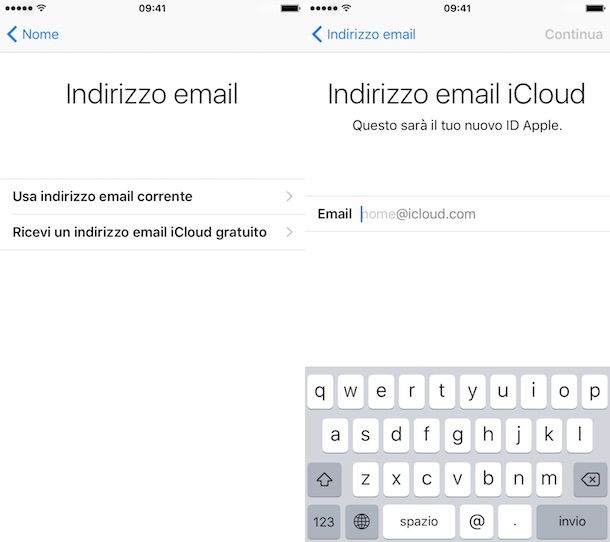
Se la tua preferenza fosse invece di creare un nuovo indirizzo email su iCloud, non c’è nessun problema: una volta in possesso del tuo ID Apple, puoi facilmente attivarlo sia dal tuo computer (Mac, Windows o Linux di sorta) sia dai tuoi dispositivi mobili (iPhone, iPad ecc.). Per scoprire come seguire al meglio le suddette procedure, ti consiglio di leggere il mio tutorial su come creare un account iCloud.

Autore
Salvatore Aranzulla
Salvatore Aranzulla è il blogger e divulgatore informatico più letto in Italia. Noto per aver scoperto delle vulnerabilità nei siti di Google e Microsoft. Collabora con riviste di informatica e cura la rubrica tecnologica del quotidiano Il Messaggero. È il fondatore di Aranzulla.it, uno dei trenta siti più visitati d'Italia, nel quale risponde con semplicità a migliaia di dubbi di tipo informatico. Ha pubblicato per Mondadori e Mondadori Informatica.






